wps如何关闭ppt背景音乐 取消WPS演示中的音乐方法
wps如何关闭ppt背景音乐,在WPS演示中,背景音乐可以为我们的演示文稿增添一份活力和魅力,在某些情况下,我们可能需要关闭这些背景音乐,以便更好地专注于幻灯片的内容。如何关闭WPS演示中的背景音乐呢?在本文中我们将介绍两种简单的方法来取消WPS演示中的音乐,让您轻松应对这个问题。无论是通过设置或者直接关闭音乐,您都可以根据自己的需求来选择合适的方法。接下来让我们一起来了解这些方法吧。
步骤如下:
1.打开已下载带音乐的ppt模板。
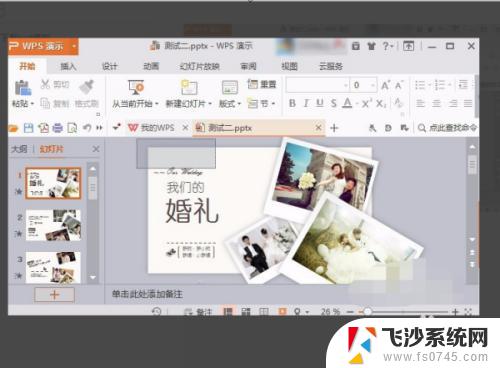
2.找到上面 菜单栏 从右边倒数第一个 点击“选择窗格” 按钮。
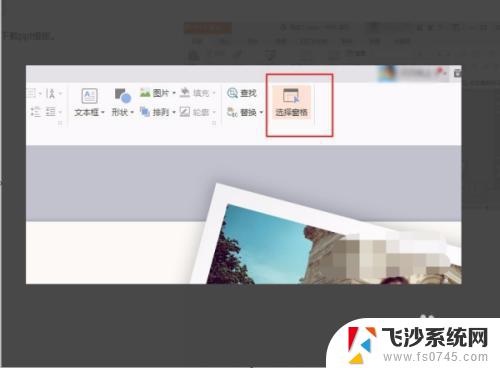
3.弹出 “选择窗格”,最上面的就是目前的背景音乐。
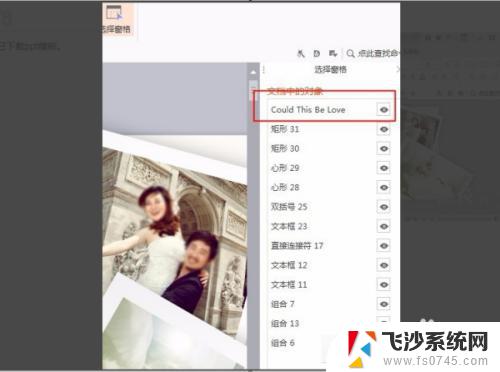
4.在PPT编辑区或者下面、上面,看到有小喇叭按钮。如果你没有发现的话,可以缩小或者放大工作区域就可以找到(前提是你的PPT有背景音乐),按住ctrl 键滑动鼠标滚轮即可。
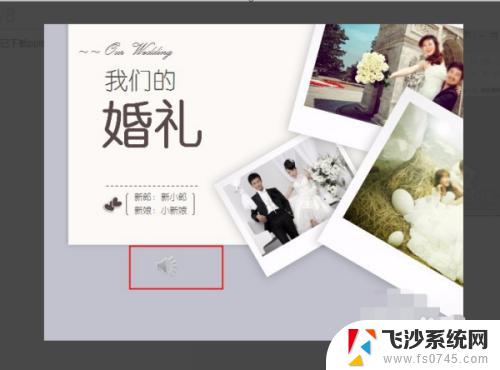
5.点击小喇叭,可以在线播放。
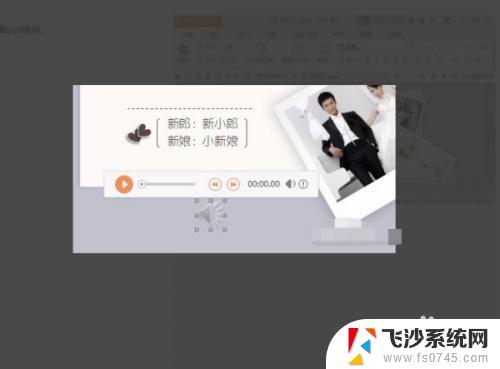
6.在小喇叭上右键找到“删除”,删除之后“选择窗格”中的背景音乐已不存在。
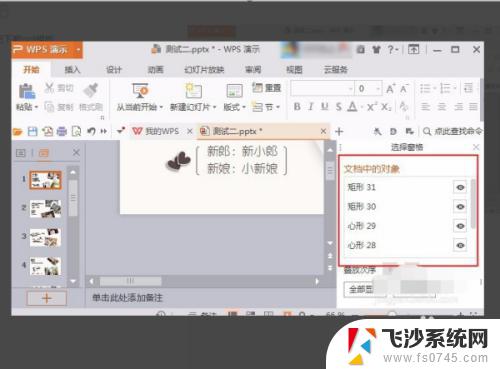
7.总结:
1、打开已下载带音乐的ppt模板。
2、找到上面 菜单栏 从右边倒数第一个 点击“选择窗格” 按钮。
3、弹出 “选择窗格”,最上面的就是目前的背景音乐。
4、在PPT编辑区或者下面、上面,看到有小喇叭按钮。如果你没有发现的话,可以缩小或者放大工作区域就可以找到(前提是你的PPT有背景音乐),按住ctrl 键滑动鼠标滚轮即可。
5、点击小喇叭,可以在线播放。
6、在小喇叭上右键找到“删除”,删除之后“选择窗格”中的背景音乐已不存在。
以上是关于如何关闭PPT背景音乐的所有内容,如果您还有不清楚的地方,可以参考本文提供的步骤进行操作,希望这篇文章能对您有所帮助。
wps如何关闭ppt背景音乐 取消WPS演示中的音乐方法相关教程
-
 wps如何更改ppt背景音乐呢 wps如何在ppt中更改背景音乐
wps如何更改ppt背景音乐呢 wps如何在ppt中更改背景音乐2023-12-09
-
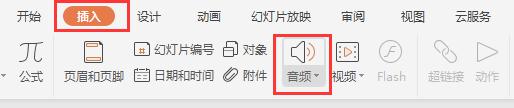 wps音乐如何嵌入 wps音乐如何嵌入ppt演示文稿
wps音乐如何嵌入 wps音乐如何嵌入ppt演示文稿2023-11-24
-
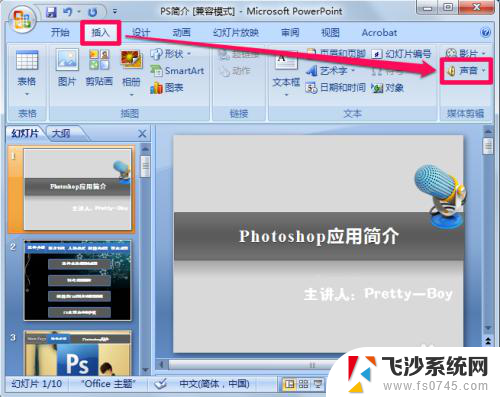 怎么设置ppt背景音乐 幻灯片ppt背景音乐设置方法
怎么设置ppt背景音乐 幻灯片ppt背景音乐设置方法2024-03-29
-
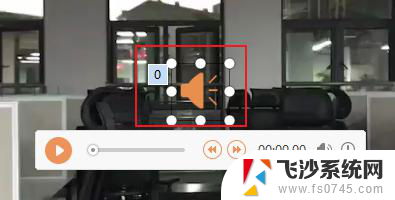 wps怎么查看背景音乐 wps背景音乐查看方法
wps怎么查看背景音乐 wps背景音乐查看方法2024-02-28
- wps做ppt如何设置声音 wps做ppt如何设置背景音乐
- 怎么设置ppt的背景音乐 ppt幻灯片如何设置音乐
- wps怎么做音乐背景 wps怎么制作带有音乐背景的幻灯片
- wps如何让整个ppt在播放过程中放同一首音乐 如何在wps演示文稿中设置持续播放同一首音乐
- wpsppt转为视频如何保留背景音乐 如何将 wps ppt 转为视频并保留背景音乐
- wps如何加入可在所有ppt播放的音乐 wps演示文稿如何添加可在所有幻灯片播放的音乐
- 小爱同学能不能连接电脑 小爱同学电脑音箱设置教程
- 电脑开机总是进入安全模式 Windows 10如何解决重启电脑总是进入安全模式的问题
- 电脑文档位置怎么更改 文档存放位置修改方法
- 苹果13pro截屏有几种方法 iPhone13 Pro截屏操作步骤
- 华为无线耳机怎么连接手机蓝牙 华为无线蓝牙耳机手机连接方法
- 电脑如何硬盘分区合并 电脑硬盘分区合并注意事项
电脑教程推荐
- 1 如何屏蔽edge浏览器 Windows 10 如何禁用Microsoft Edge
- 2 如何调整微信声音大小 怎样调节微信提示音大小
- 3 怎样让笔记本风扇声音变小 如何减少笔记本风扇的噪音
- 4 word中的箭头符号怎么打 在Word中怎么输入箭头图标
- 5 笔记本电脑调节亮度不起作用了怎么回事? 笔记本电脑键盘亮度调节键失灵
- 6 笔记本关掉触摸板快捷键 笔记本触摸板关闭方法
- 7 word文档选项打勾方框怎么添加 Word中怎样插入一个可勾选的方框
- 8 宽带已经连接上但是无法上网 电脑显示网络连接成功但无法上网怎么解决
- 9 iphone怎么用数据线传输文件到电脑 iPhone 数据线 如何传输文件
- 10 电脑蓝屏0*000000f4 电脑蓝屏代码0X000000f4解决方法